Microsoft Excel 2010
Filtros do Excel 2010


/pt/microsoft-excel-2010/teste-de-excel-2010-parte-6/content/
Os filtros podem ser usados para reduzir o número de dados nas planilhas e ocultar algumas partes. Num primeiro momento isto pode perecer com uma agrupação, mas você verá que os filtros são diferentes porque eles nos permitem ver apenas os dados desejados.
Vamos filtrar o conteúdo de uma lista de produtos de uma empresa de tecnologia. Na lista mostraremos somente os notebooks e os projetores que estão disponíveis.
Na planilha que vamos trabalhar clique no cabeçalho da coluna que será filtrada.
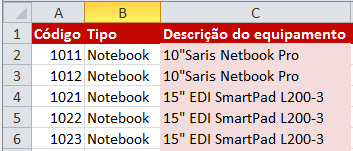
Selecione a guia Dados e localize o grupo Classificar e Filtrar. Em seguida, pressione a opção Filtro. Observe que neste momento aparecem setas no início de cada coluna.
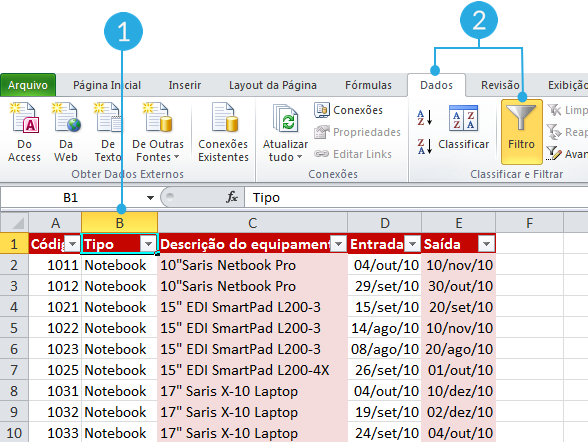
Clique na seta da coluna que você quer filtrar. Neste caso, vamos selecionar a coluna TIPO.
Observe o menu dos filtros e desmarque as casinhas dos dados que você não deseja ver. Você pode desmarcar a casinha Selecionar Tudo para desmarcar todos os campos rapidamente.
Seleciones as casinhas que estão juntos aos dados que você quer ver, ou seja, Notebook e Projetores.
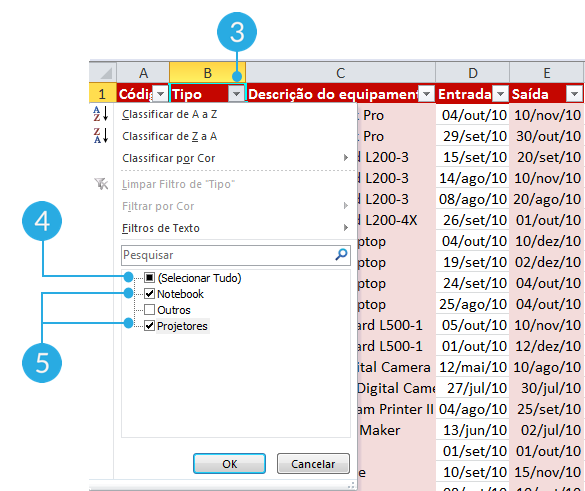
Clique em OK e todos os demais dados se filtram ou se ocultam temporariamente. Somente os notebooks e os projetores ficarão visíveis.
Importante!
As opções de filtro também podem ser encontradas na guia Página Inicial, juntas num mesmo botão Classificar e Filtrar.
/pt/microsoft-excel-2010/acrescentar-mais-de-um-filtro-em-sua-planilha/content/